Deaktiver Adobe-utvidelsen i Chrome for å stoppe dette problemet
- PDF-filer som åpnes i Chrome i stedet for Adobe Reader kan oppstå av mange årsaker.
- Det kan skyldes at Adobe Acrobat eller Reader-programvaren ikke er tilgjengelig på PC-en.
- Innstillinger Adobe som standard PDF-leser i Windows-innstillinger kan løse problemet.
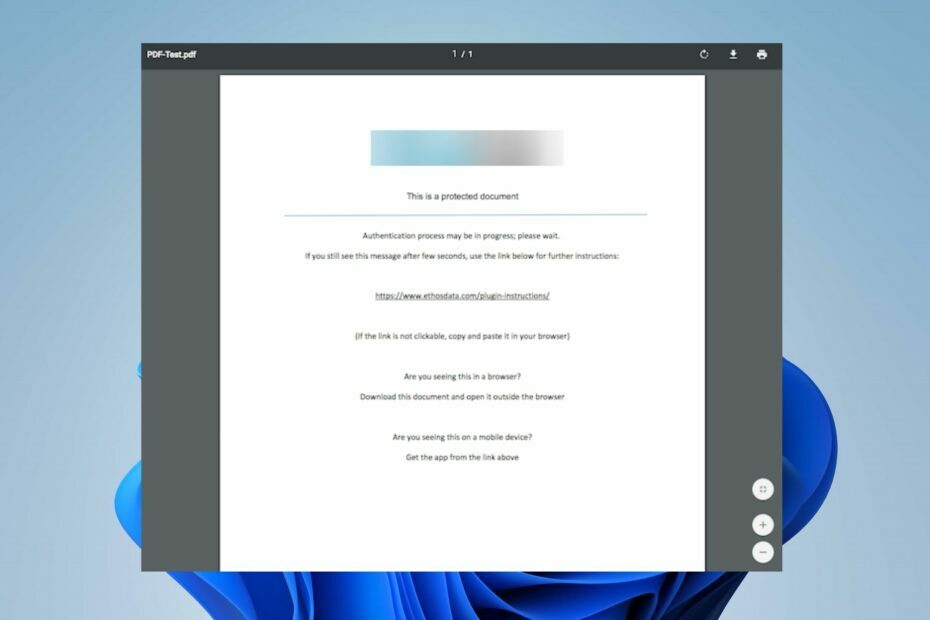
- Enkel migrering: bruk Opera-assistenten til å overføre spennende data, for eksempel bokmerker, passord osv.
- Optimaliser ressursbruken: RAM-minnet ditt brukes mer effektivt enn Chrome gjør
- Forbedret personvern: gratis og ubegrenset VPN integrert
- Ingen annonser: innebygd annonseblokkering gir raskere lasting av sider og beskytter mot datautvinning
- Last ned Opera
Mange av våre lesere klaget på at PDF-filer åpnet i Chrome i stedet for Adobe. Problemet kan oppstå av mange årsaker. Du kan imidlertid fikse det ved å følge trinnene som er beskrevet i denne artikkelen.
Alternativt kan du sjekke vår detaljerte gjennomgang av beste PDF-leserprogramvare for Windows 11.
Hvorfor åpnes PDF-filen min i Chrome i stedet for Adobe?
Noen bemerkelsesverdige faktorer som kan være ansvarlige for at PDF-filer åpnes i Chrome i stedet for Adobe er:
- Chrome er standard PDF-filleser – Hvis standardinnstillingene dine for programvaren for å åpne PDF-en din er Chrome, vil den fungere når du prøver å få tilgang til en PDF-fil i stedet for Adobe.
- Acrobat Chrome-utvidelse i nettleseren – Hvis du har installert Acrobat Chrome-utvidelsen, kan du oppleve problemer med å åpne PDF-filer med Adobe Acrobat DC. Det kan be systemet ditt om å bruke utvidelsen i stedet for appen.
- Adobe Reader er ikke installert eller tilgjengelig – Systemet kan dirigere PDF-filen du prøver å åpne til en tilgjengelig app som kan åpne filtypen. Så hvis Adobe Reader er ikke installert på PC-en din, kan Chrome åpne PDF-filen hvis det er det eneste alternativet.
- Chrome PDF-innstillinger – Chrome-nettleseren bruker sin integrerte PDF-visning som standard når du vil åpne nedlastede filer. Så den kan overstyre andre apptillatelser hvis den ikke er deaktivert.
Disse faktorene kan variere avhengig av omstendighetene. Uansett vil vi diskutere hvordan vi kan løse problemet.
Hva kan jeg gjøre hvis PDF-filer åpnes i Chrome i stedet for Adobe?
Før du fortsetter med noen trinn for å løse problemet, gå gjennom disse kontrollene:
- Sjekk om du fortsatt har Adobe Reader installert på PC-en.
1. Bytt innstillinger for å åpne PDF-filer i Reader
- Lansering Acrobat Reader på PC-en din, klikk på Redigere på oppgavelinjen, og velg deretter Preferanser fra rullegardinmenyen.
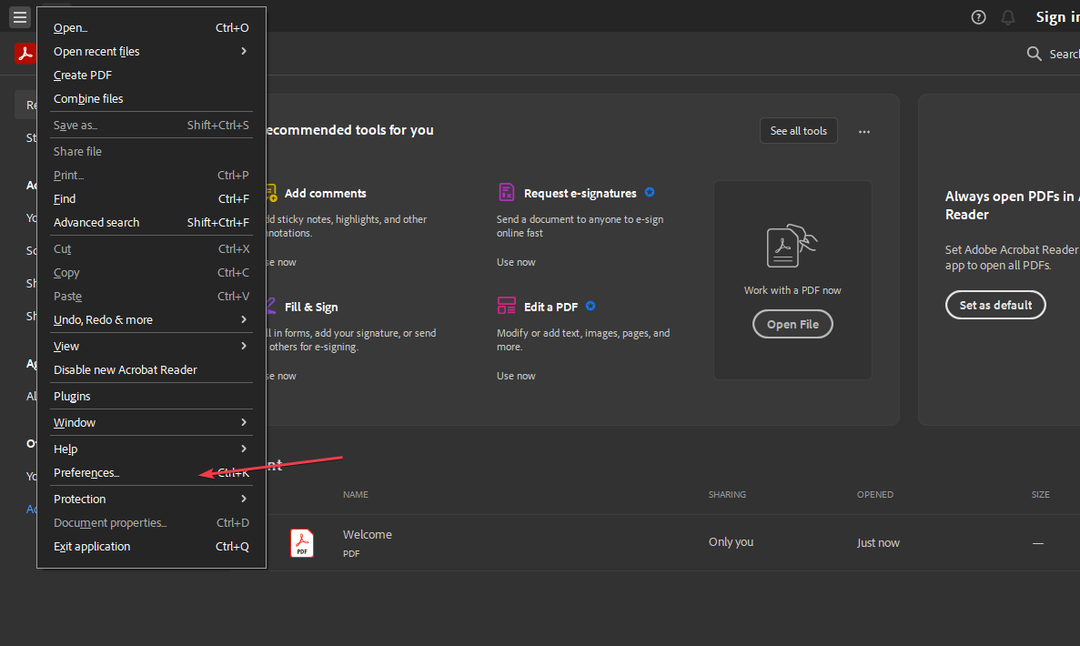
- Klikk Internett i venstre panel i Innstillinger-menyen og velg deretter Internett-innstillinger.
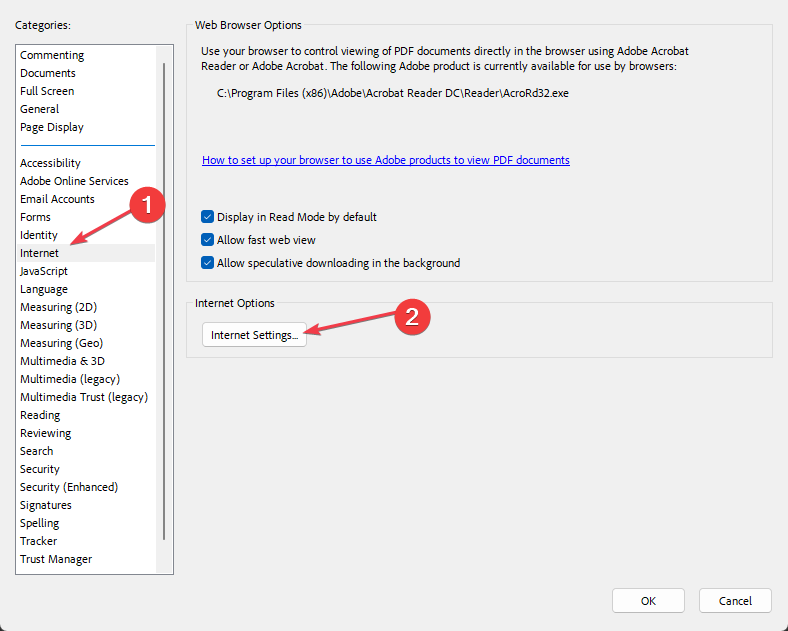
- Gå til Programmer fanen og klikk Administrere Add-ons, velg deretter Acrobat Reader i listen over tillegg.
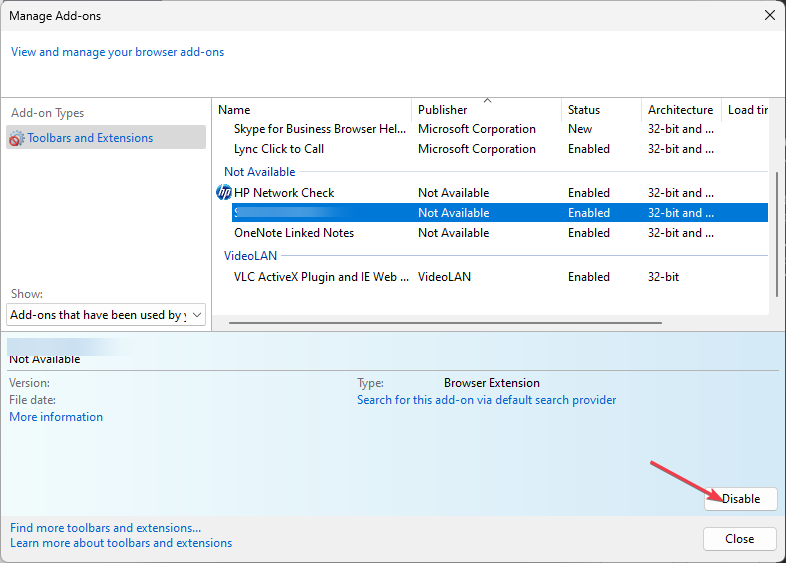
- Klikk på Deaktiver alternativet for å sikre at PDF-filer ikke åpnes i en nettleser.
Trinnene ovenfor vil be om at PDF-filer alltid åpnes i Adobe Reader i stedet for nettleseren.
2. Endre standard PDF-visningsprogram i Windows-innstillinger
- trykk Windows + Jeg tasten for å åpne Windows-innstillinger app.
- Plukke ut Apper og klikk på Standard apper alternativ.
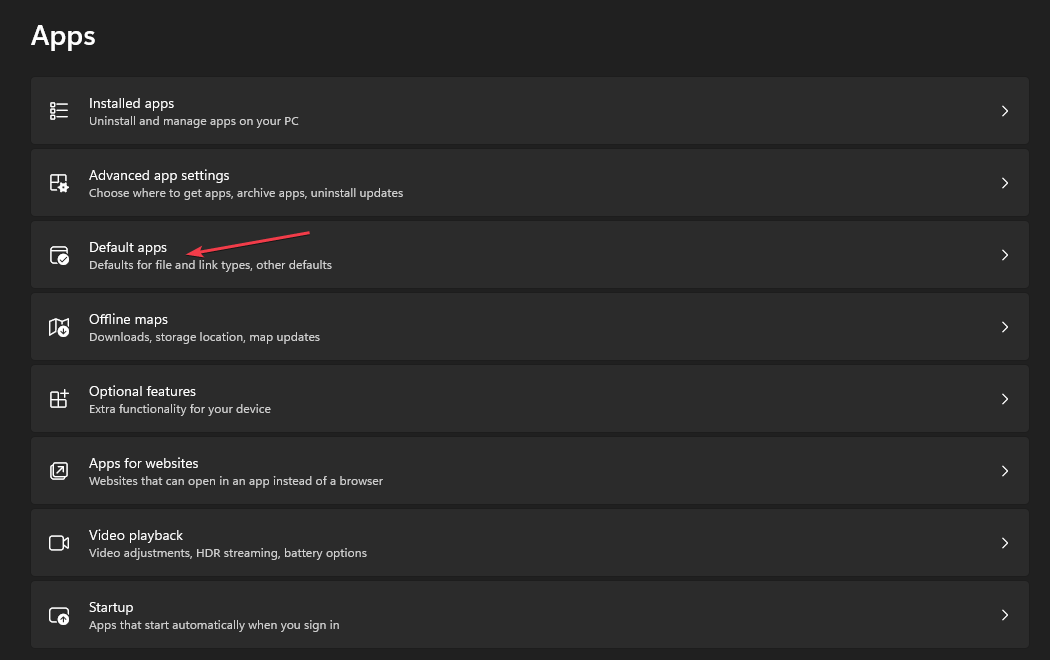
- Velg Velg standardapp etter filtype alternativ.
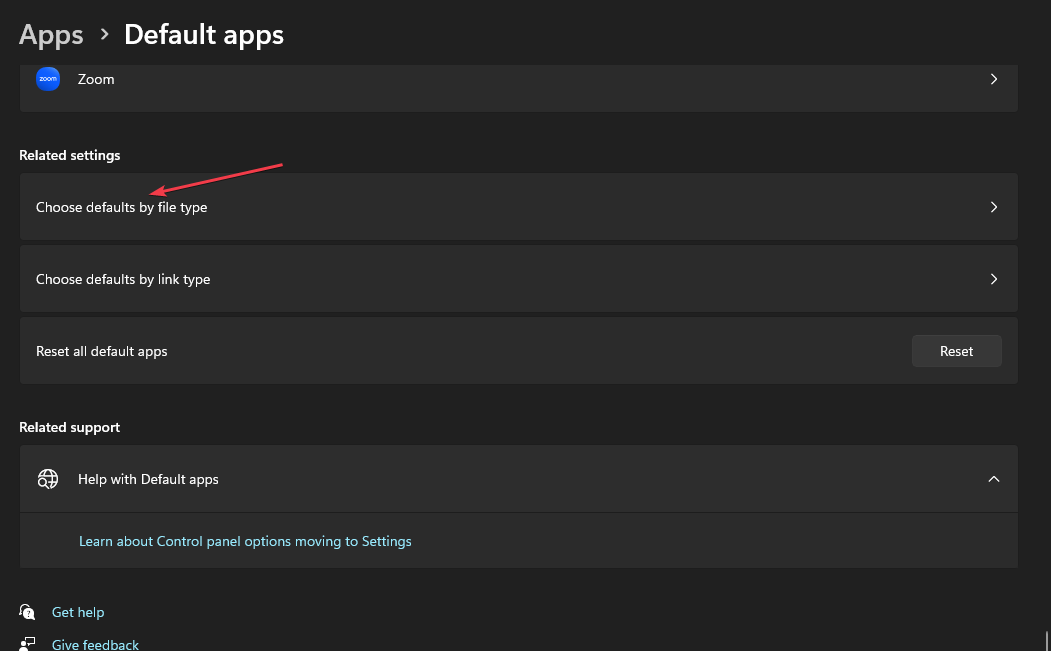
- Klikk på Chrome og velg Adobe Reader-appen å åpne PDF-filformat som ny standard.

- Lukk Innstillinger-vinduet og prøv å få tilgang til filen.
Ved å endre standardleseren for PDF-filformat i Innstillinger kan Adobe Reader være ansvarlig for å åpne alle PDF-filer på PC-en.
3. Angi at nedlastede filer ikke skal åpnes i Chrome
- Start Chrome-nettleseren på PC-en, klikk på de tre prikkene øverst til høyre på skjermen for å åpne Meny, og velg deretter Innstillinger.
- Type PDF inn i søkefeltet, og klikk deretter på Nettstedinnstillinger fra søkeresultatene.
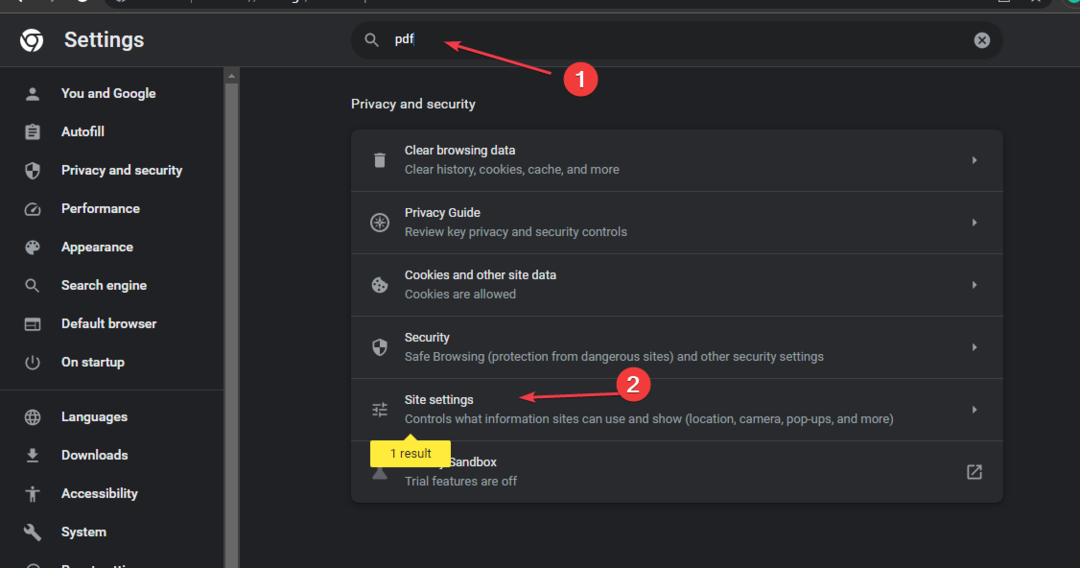
- Rull ned og klikk på PDF-dokumenter.
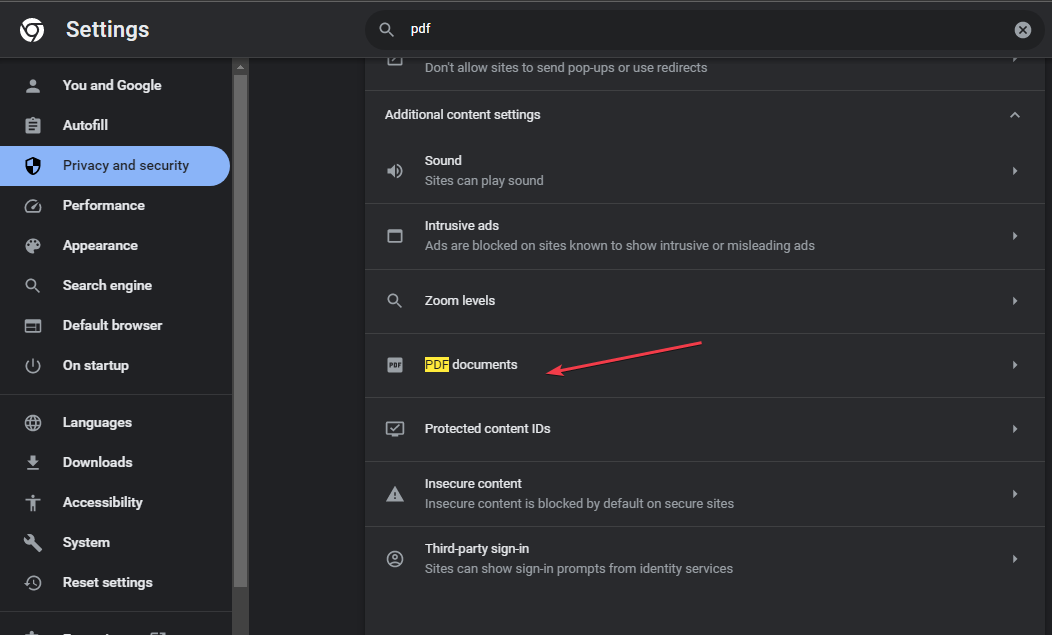
- Slå på bryteren for Last ned PDF-filer i stedet for å åpne dem automatisk i Chrome-alternativet.
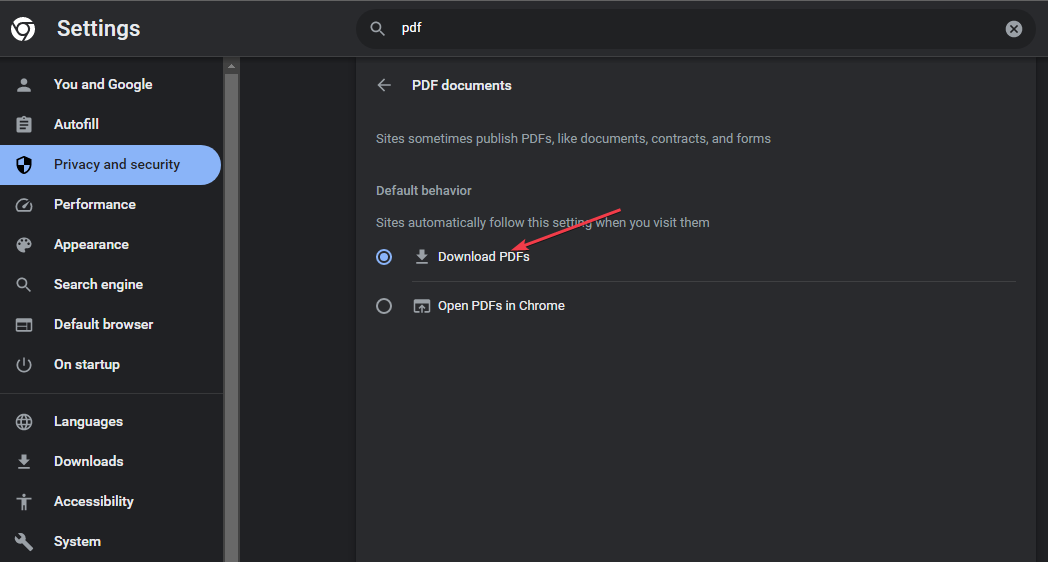
- Gå ut av nettleseren og sjekk om problemet vedvarer.
Justering av Chrome PDF-dokumentinnstillinger konfigurerer den bare til å laste ned PDF-filene og ikke åpne dem med Chrome automatisk.
Du kan være interessert i rettelser for Chrome-nettleseren krasjer etter en Windows-oppdatering på din PC.
- Hvordan reparere Windows 10 ved hjelp av en USB [Enkle trinn]
- Hvordan aktivere mørk modus på Microsoft Paint
- 5 raske måter å låse opp nedtonede menyer i Excel
- Slik foretar du Microsoft Teams-videosamtaler i GroupMe
4. Deaktiver Adobe Reader-utvidelsen i Chrome
- Åpne Google Chrome på PC-en. Klikk på tre prikker ikonet øverst til høyre for å åpne Meny, og velg Innstillinger.
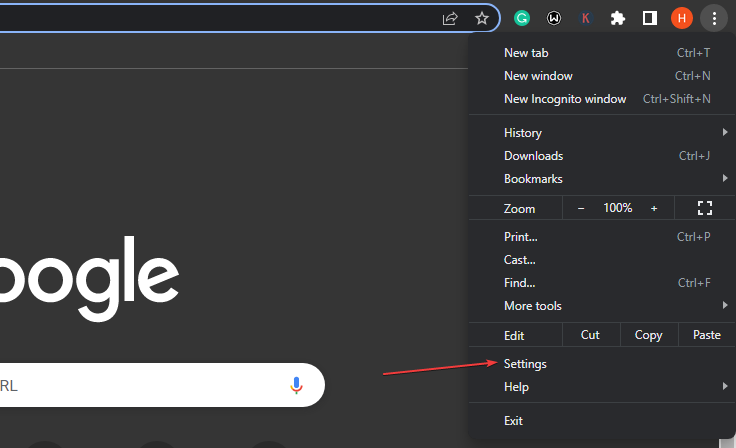
- Plukke ut Utvidelser fra venstre sidefelt.
- Slå av vippebryteren for Adobe Reader utvidelse.
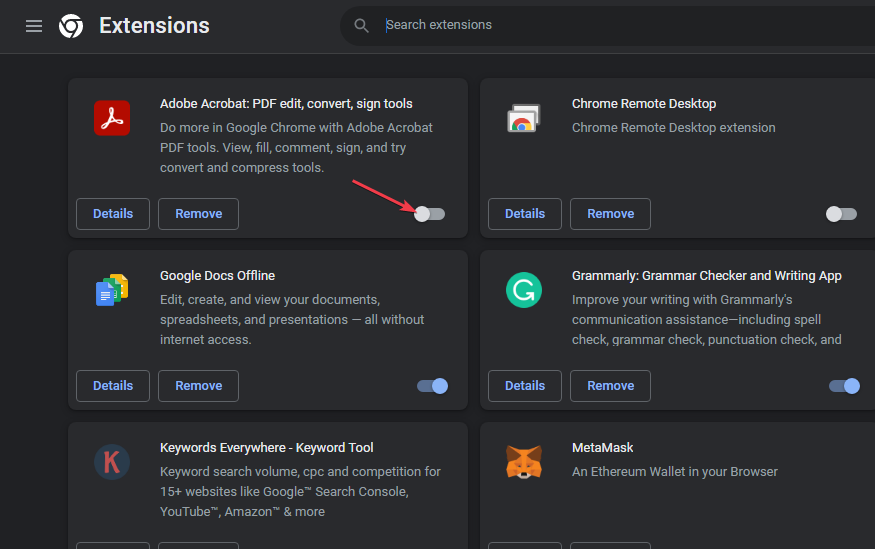
Deaktivering av Adobe-utvidelsen vil stoppe den fra å åpne PDF-filer i Chrome.
Avslutningsvis kan våre lesere gå gjennom hvordan opprette og redigere PDF documents med PDF Pro-programvaren på PC-ene deres. På samme måte kan du lese om å fikse Ugyldig plugin oppdaget feil i Adobe Acrobat.
Hvis du har spørsmål eller forslag angående denne veiledningen, vennligst slipp dem i kommentarfeltet.


